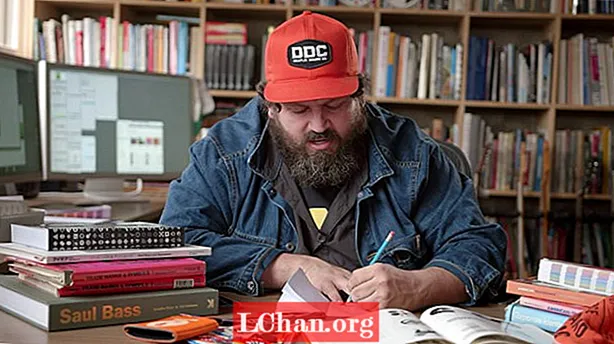![Ενεργοποίηση / Απενεργοποίηση JavaScript στο Google Chrome [Tutorial]](https://i.ytimg.com/vi/eDczn5Fa2zI/hqdefault.jpg)
Περιεχόμενο
- Πώς να απενεργοποιήσετε τις ειδοποιήσεις ιστού στο Google Chrome
- Απενεργοποίηση ειδοποιήσεων ιστού στον Firefox (PC, Mac, Android)
- Απενεργοποίηση ειδοποιήσεων ιστού στο Microsoft Edge (PC)
- Απενεργοποίηση ειδοποιήσεων ιστού στο Safari (Mac)

Εάν είστε κανονικός χρήστης ιστού, αναμφίβολα έχετε δει ειδοποιήσεις από ιστότοπους που επισκέπτεστε τακτικά να εμφανίζονται στην επάνω δεξιά γωνία της οθόνης σας. Κάθε ιστότοπος πρέπει να ζητήσει άδεια για να τα στείλει, αλλά επειδή απλώς πατήσατε "Να επιτρέπεται" μία φορά, δεν σημαίνει ότι πρέπει να παραμείνει έτσι. Εάν αλλάξετε γνώμη, μπορείτε να απενεργοποιήσετε τις ειδοποιήσεις ιστού ή να τις σταματήσετε ανά πάσα στιγμή.
Ενώ οι ειδοποιήσεις push από το Creative Bloq είναι ένας πολύ καλός τρόπος για να παρακολουθείτε τις τελευταίες ειδήσεις και τάσεις της βιομηχανίας σχεδιασμού, αναγνωρίζουμε και κατανοούμε ότι ενδέχεται να μην θέλετε να τις λαμβάνετε. Γι 'αυτό έχουμε συγκεντρώσει αυτό το άρθρο για να σας βοηθήσουμε να απενεργοποιήσετε τις ειδοποιήσεις στο Google Chrome, Firefox, Microsoft Edge και Safari όποτε θέλετε.
Σημείωση: Το iPhone και τα iPad αποτρέπουν αυτόματα τις ειδοποιήσεις ιστού, επομένως όποιος διαθέτει φορητή συσκευή Apple δεν χρειάζεται να ανησυχεί για την απενεργοποίησή τους.
Πώς να απενεργοποιήσετε τις ειδοποιήσεις ιστού στο Google Chrome
Ανοίξτε το Google Chrome στη συσκευή σας και ακολουθήστε τα παρακάτω βήματα: και κατευθυνθείτε στην καρτέλα «Ρυθμίσεις», που βρίσκεται στο αναπτυσσόμενο μενού όταν κάνετε κλικ στις τρεις κάθετες κουκκίδες στην επάνω δεξιά γωνία του ίδιου του προγράμματος περιήγησης. Πραγματοποιήστε κύλιση προς τα κάτω στην ενότητα "Για προχωρημένους" και ανοίξτε την ενότητα "Ρυθμίσεις περιεχομένου" στην ενότητα "Απόρρητο και ασφάλεια".
- Ανοίξτε τις «Ρυθμίσεις» (βρείτε μέσω των τριών κάθετων κουκκίδων στην επάνω δεξιά γωνία του προγράμματος περιήγησης)
- Κάντε κύλιση προς τα κάτω στην επιλογή "Για προχωρημένους"
- Ανοίξτε την ενότητα "Ρυθμίσεις περιεχομένου" στην ενότητα "Έλεγχος απορρήτου"

Εδώ θα βρείτε μια καρτέλα "Ειδοποιήσεις", η οποία όταν κάνετε κλικ σε αυτήν, θα αποκαλύψει όλους τους ιστότοπους που έχετε επιτρέψει και αποκλείσει από την αποστολή ειδοποιήσεων ιστού.
Για να αποκλείσετε έναν ιστότοπο, απλώς κάντε κλικ στις τρεις κάθετες κουκκίδες δίπλα στο όνομά του στην ενότητα «Να επιτρέπεται» και πατήστε Αποκλεισμός. Εάν επιλέξετε την επιλογή Κατάργηση, ο εν λόγω ιστότοπος θα μπορεί να σας ρωτήσει εάν θέλετε να επανενεργοποιήσετε τις ειδοποιήσεις ιστού την επόμενη φορά που θα επισκεφτείτε, κάτι που πρέπει να θυμάστε.
Και αν θέλετε να τα ενεργοποιήσετε ξανά; Απλώς ακολουθήστε τα ίδια βήματα παραπάνω, αλλά αντί να πατήσετε Block, κάντε κλικ στο Allow
Όλες οι αλλαγές στις ρυθμίσεις εφαρμόζονται στον λογαριασμό σας στο Chrome, επομένως δεν χρειάζεται να ανησυχείτε για την ενημέρωση μεμονωμένων συσκευών (εφ 'όσον χρησιμοποιείτε την ίδια σύνδεση στο πρόγραμμα περιήγησης για κάθε μία).
Απενεργοποίηση ειδοποιήσεων ιστού στον Firefox (PC, Mac, Android)
Εάν ο Firefox είναι το πρόγραμμα περιήγησής σας και χρησιμοποιείτε Mac ή PC, ο ευκολότερος τρόπος απενεργοποίησης των ειδοποιήσεων είναι με την εισαγωγή about: preferences # απόρρητο απευθείας στο πλαίσιο URL στο επάνω μέρος του προγράμματος περιήγησης.

Στη συνέχεια, ακολουθήστε αυτά τα βήματα:
- Κάντε κύλιση προς τα κάτω στην επιλογή "Άδειες"
- Στη συνέχεια, "Ειδοποιήσεις" και κάντε κλικ στην επιλογή "Ρυθμίσεις"
- Από εδώ μπορείτε να επεξεργαστείτε ποιοι ιστότοποι θα επιτρέπονται και θα αποκλείονται από την αποστολή αναδυόμενων παραθύρων στο πρόγραμμα περιήγησης προτού πατήσετε το Save Settings στο κάτω μέρος.
Ο Firefox σε ένα τηλέφωνο απαιτεί να κατευθυνθείτε απευθείας στον ιστότοπο για τον οποίο θέλετε να διακόψετε τις ειδοποιήσεις. Βρείτε το λουκέτο στην επάνω αριστερή γωνία, κάντε κλικ σε αυτό και θα εμφανιστεί η ένδειξη "Επεξεργασία ρυθμίσεων ιστότοπου". Πατήστε αυτό και θα δείτε μια επιλογή "Ειδοποιήσεις" με ένα πλαίσιο ελέγχου στη δεξιά πλευρά. Κάντε κλικ στο κουμπί "Εκκαθάριση" στο κάτω μέρος αυτού του παραθύρου και θα έχετε διαγραφεί.
Απενεργοποίηση ειδοποιήσεων ιστού στο Microsoft Edge (PC)
Εάν είστε χρήστης του Microsoft Edge, πρέπει να αποκτήσετε πρόσβαση στην ενότητα Over Edge (κύριο μενού) μέσω των τριών οριζόντιων κουκίδων στην επάνω δεξιά γωνία. Εδώ θα βρείτε μια επιλογή που ονομάζεται "Ρυθμίσεις" και στη συνέχεια "Προβολή Σύνθετων ρυθμίσεων", η οποία έχει μια επιλογή "Ειδοποιήσεις".
Εδώ πρέπει να κάνετε κλικ στο «Δικαιώματα ιστότοπου» για να ελέγξετε τι μπορεί να κάνει κάθε σελίδα με το πρόγραμμα περιήγησης Microsoft Edge, συμπεριλαμβανομένης της κατάργησης εγγραφής από ειδοποιήσεις ιστού.
Απενεργοποίηση ειδοποιήσεων ιστού στο Safari (Mac)
Το Safari, πάλι, είναι λίγο διαφορετικό. Με αυτό το πρόγραμμα περιήγησης πρέπει να ξεκινήσετε ανοίγοντας τις Προτιμήσεις Safari και βρείτε την επιλογή «Ιστότοποι» στο πάνω μέρος της οθόνης. Κάντε κλικ σε αυτό και στη λίστα στα αριστερά θα βρείτε τις "Ειδοποιήσεις". Εδώ θα βρείτε όλους τους ιστότοπους στους οποίους έχετε εγγραφεί και μπορείτε να ελέγξετε την επιλογή Να επιτρέπεται ή να απορρίπτεται στο αναπτυσσόμενο μενού δίπλα σε κάθε έναν.